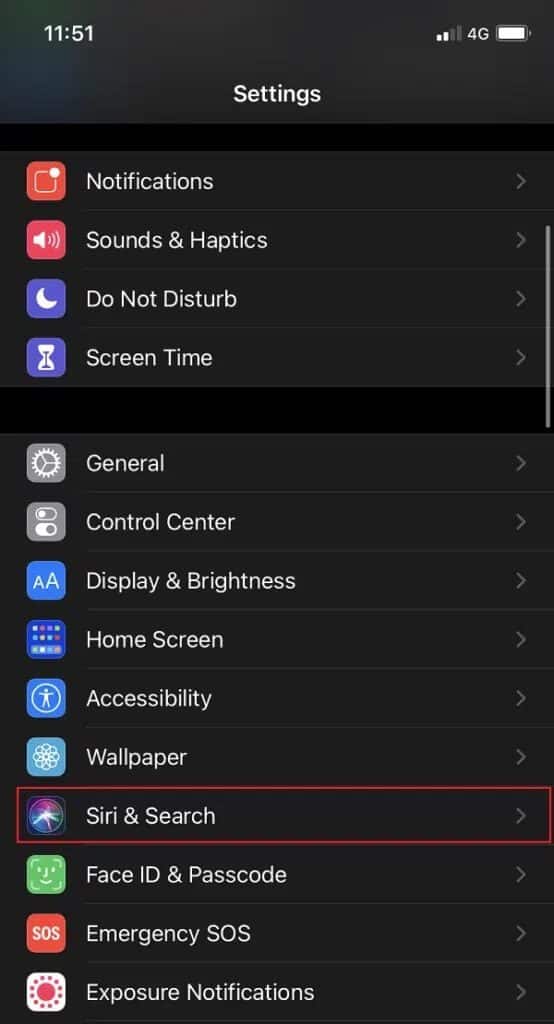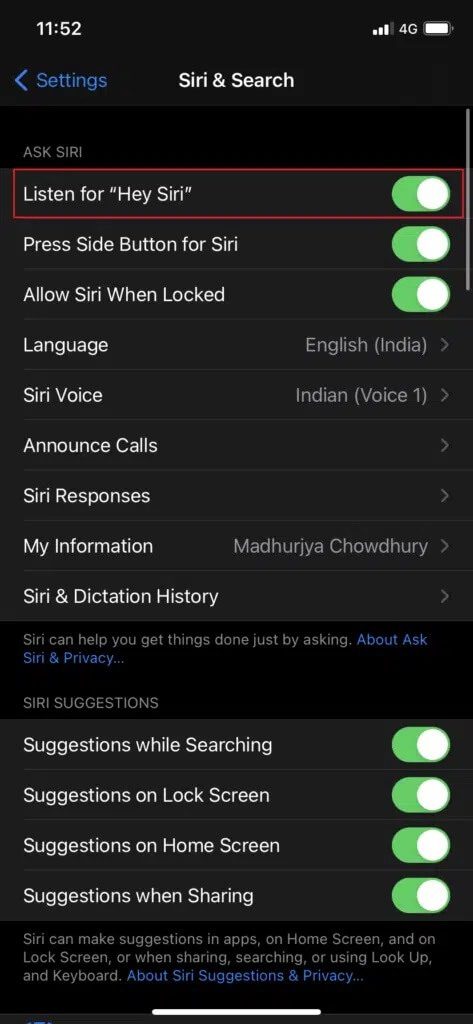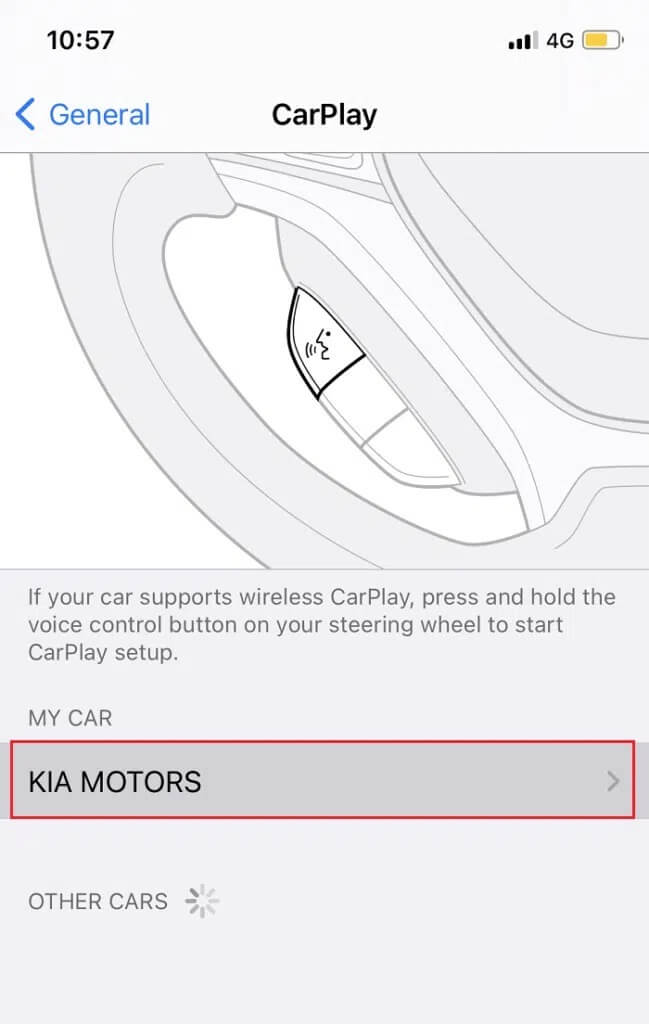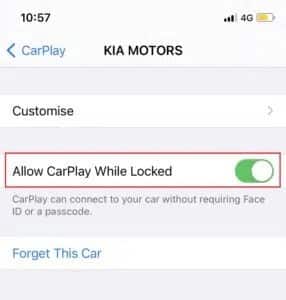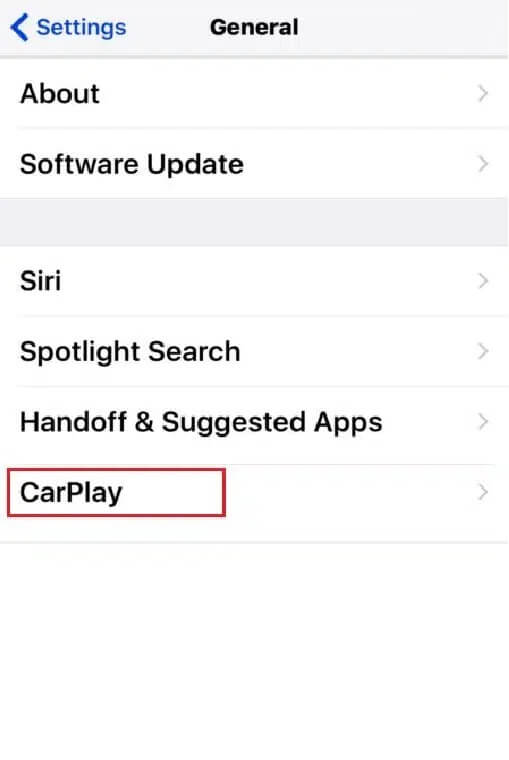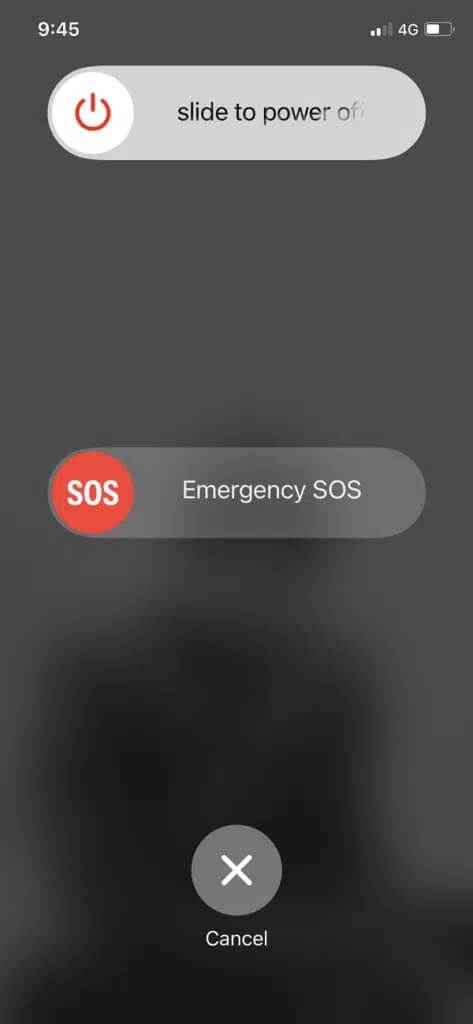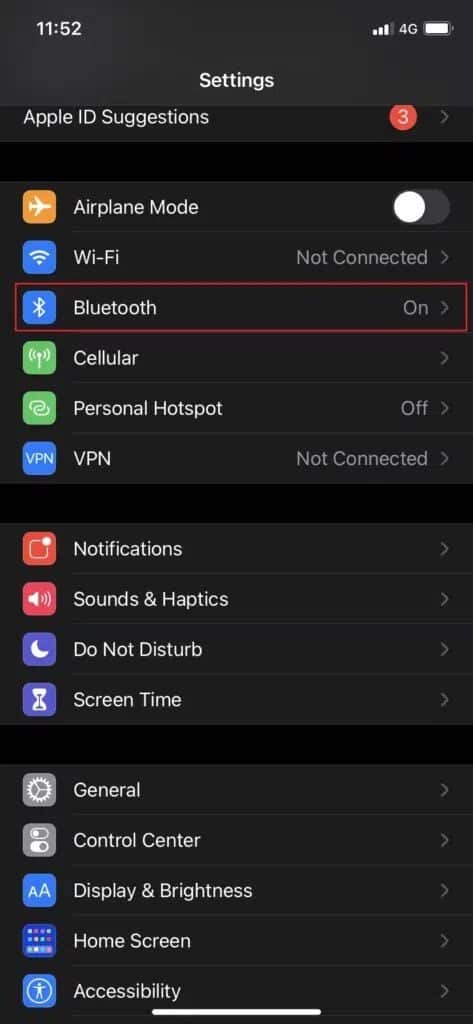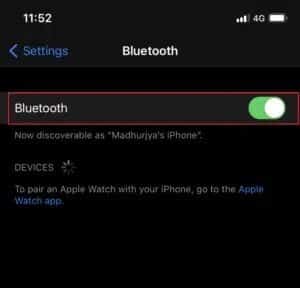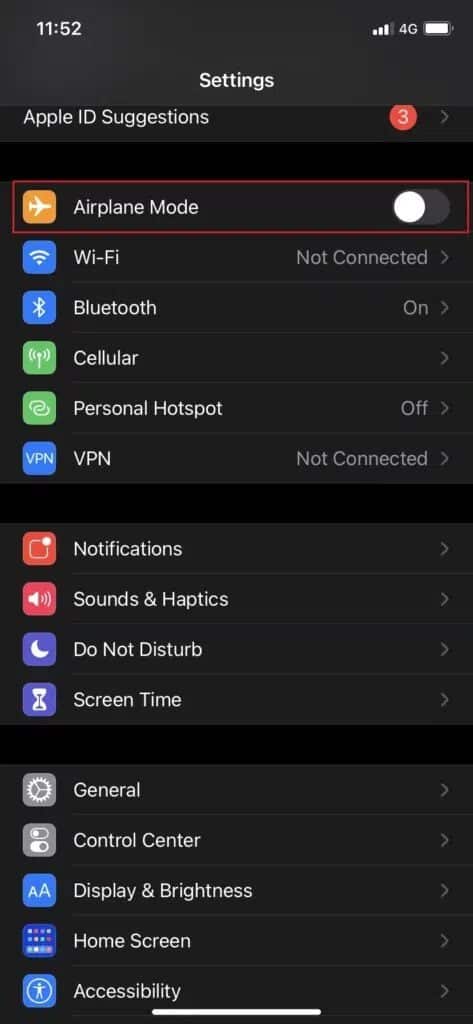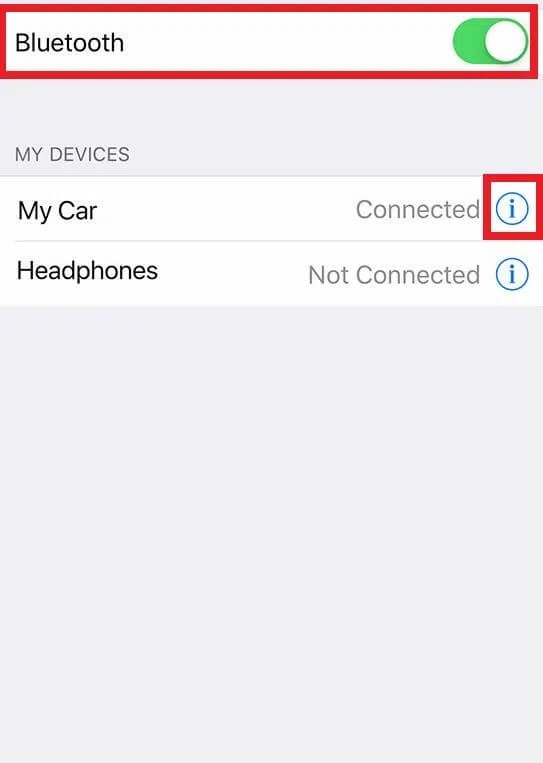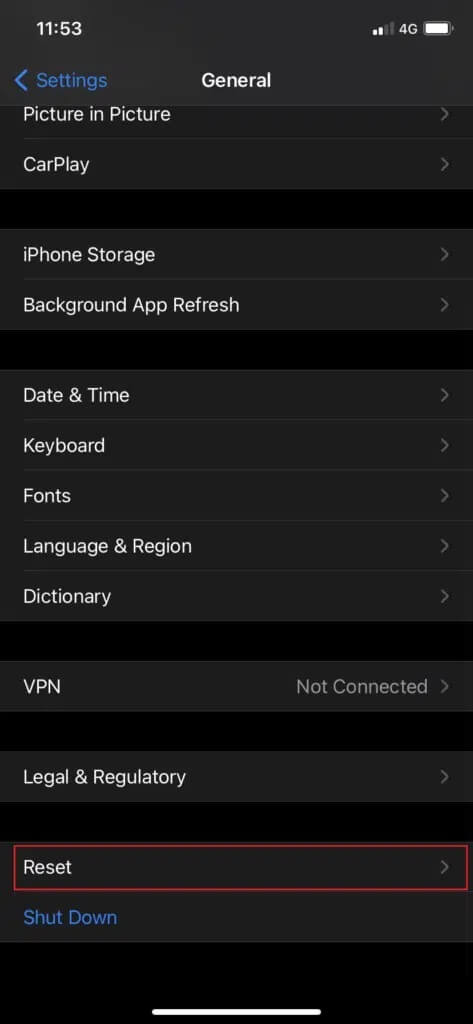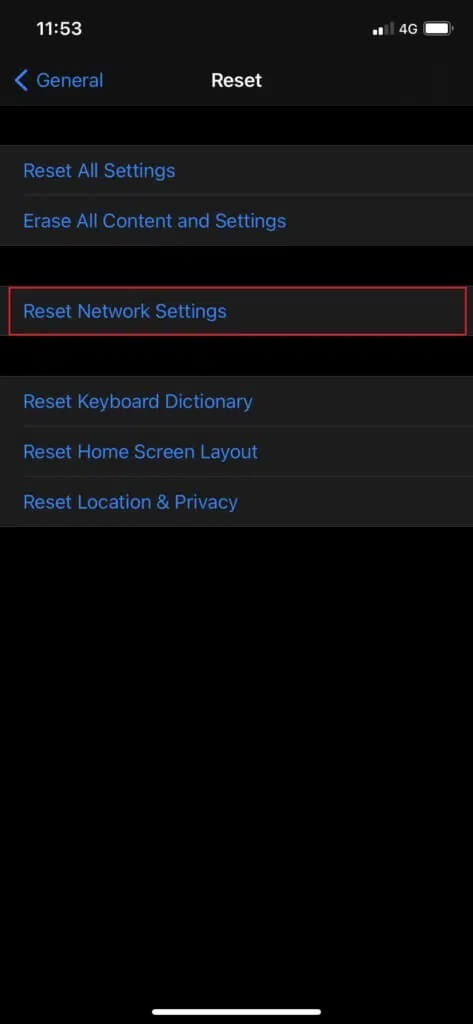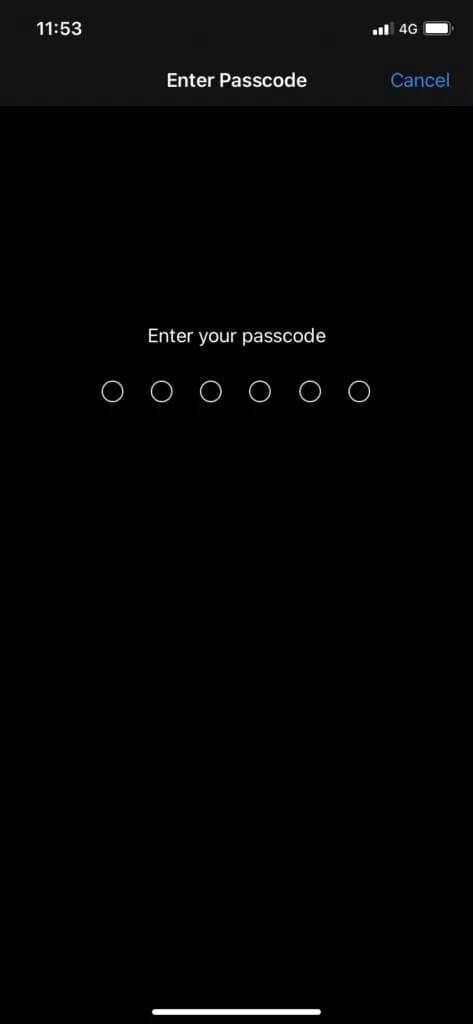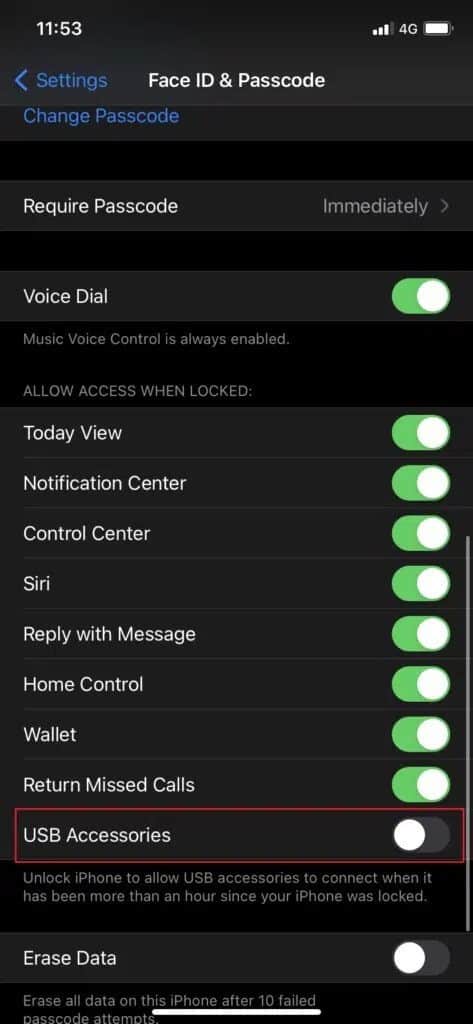Apple CarPlay가 작동하지 않는 문제를 해결하는 방법
안전상의 이유로 운전 중 스마트폰 사용은 많은 국가에서 법으로 금지되어 있으며 처벌을 받습니다. 더 이상 중요한 통화에 참석하는 동안 자신과 다른 사람의 안전을 위험에 빠뜨릴 필요가 없습니다. 안드로이드 OS 사용자와 iOS 사용자를 위해 각각 Google의 Android Auto와 Apple의 Apple CarPlay를 도입한 덕분입니다. 이제 휴대전화를 사용하여 전화와 문자를 주고받을 수 있을 뿐만 아니라 음악을 재생하고 내비게이션 소프트웨어를 사용할 수 있습니다. 그런데 CarPlay가 갑자기 작동을 멈춘다면 어떻게 해야 할까요? Apple CarPlay를 재설정하는 방법과 Apple CarPlay가 작동하지 않는 문제를 해결하는 방법을 알아보려면 아래를 읽으십시오.
연결했을 때 Apple CarPlay가 작동하지 않는 문제를 해결하는 방법
당신을 할 수 있습니다 CarPlay 운전하면서 아이폰을 사용하는 것은 주로 애플이다. 그것은 당신의 아이폰과 자동차 사이의 링크를 형성합니다. 그런 다음 자동차의 인포테인먼트 장치에 간소화된 iOS와 유사한 인터페이스를 표시합니다. 이제 여기에서 특정 앱에 액세스하고 사용할 수 있습니다. 완벽한 CarPlay 명령 라우팅 iPhone의 Siri 앱을 통해. 결과적으로 도로에서 눈을 뗄 필요가 없습니다. CarPlay 도움말을 전달합니다. 따라서 이제 iPhone에서 특정 작업을 안전하게 수행할 수 있습니다.
Apple CarPlay가 작동하지 않는 문제를 해결하기 위한 요구 사항
CarPlay가 작동하지 않는 문제를 해결하기 전에 Apple 장치 및 자동차 엔터테인먼트 시스템이 필요한 요구 사항을 충족하는지 확인하는 것이 좋습니다. 시작하겠습니다!
확인 1: 귀하의 자동차는 Apple CarPlay와 호환됩니까?
점점 더 많은 Apple CarPlay 호환 자동차 브랜드 및 모델 선택. 현재 CarPlay를 지원하는 자동차 모델은 500개 이상입니다.
Apple 공식 웹 사이트를 방문하여CarPlay 지원 자동차 목록을 보려면 확인하십시오.
확인 #2: iPhone이 Apple CarPlay와 호환됩니까?
다음 iPhone 모델은 Apple CarPlay와 호환됩니다.
- 아이폰 12, 아이폰 12 프로, 아이폰 12 프로 맥스, 아이폰 12 미니
- 아이폰 SE 2와 아이폰 SE
- 아이폰 11 프로 맥스, 아이폰 11 프로, 아이폰 11
- 아이폰 Xs 맥스, 아이폰 Xs, 아이폰 X
- 아이폰 8 플러스와 아이폰 8
- 아이폰 7 플러스와 아이폰 7
- 아이폰 6s 플러스, 아이폰 6s, 아이폰 6 플러스, 아이폰 6
- 아이폰 5s, 아이폰 5c, 아이폰 5
확인 #3: 귀하의 지역에서 CarPlay를 사용할 수 있습니까?
CarPlay는 아직 모든 국가에서 지원되지 않습니다. 보기를 위해 Apple 공식 웹사이트를 방문하여 확인할 수 있습니다. CarPlay가 지원되는 국가 및 지역 목록입니다.
확인 4: Siri가 활성화되어 있습니까?
CarPlay를 작동하려면 Siri를 활성화해야 합니다. iPhone에서 Siri 옵션의 상태를 확인하려면 아래 단계를 따르십시오.
1. 이동 "설정" iOS 기기에서.
2. 여기에서 시리 및 검색 보여진 바와 같이.
3. 기능을 사용하려면 CarPlay 다음 옵션을 활성화해야 합니다.
- "Siri야" 듣기 옵션이 켜져 있어야 합니다.
- Siri용 홈/측면 버튼 누르기 옵션을 활성화해야 합니다.
- 잠긴 경우 Siri 허용 옵션이 켜져 있어야 합니다.
명확성을 위해 주어진 그림을 참조하십시오.
확인 5: 휴대폰이 잠겨 있을 때 CarPlay가 허용됩니까?
위의 설정을 확인한 후 iPhone이 잠겨 있는 동안 CarPlay가 작동하도록 허용되어 있는지 확인하십시오. 그렇지 않으면 꺼지고 Apple CarPlay가 작동하지 않는 iOS 13 또는 Apple CarPlay가 작동하지 않는 iOS 14 문제가 발생합니다.iPhone이 잠겨 있을 때 CarPlay를 활성화하는 방법은 다음과 같습니다.
1. 메뉴로 이동 설정 당신의 아이폰에.
2. 누르기 일반.
3. 이제 카플레이.
4. 그런 다음 너의 차.
5. 옵션 전환 잠겨 있는 동안 CarPlay를 허용합니다.
확인 6: CarPlay가 제한되어 있습니까?
작동이 허용되지 않으면 CarPlay가 작동하지 않습니다. 따라서 연결된 경우 Apple CarPlay가 작동하지 않는 문제를 해결하려면 다음 단계에 따라 CarPlay가 제한되어 있는지 확인하십시오.
1. 메뉴로 이동 설정 메인 화면에서.
2. 누르기 장치 사용 기간.
3. 여기에서 개인 정보 보호 및 콘텐츠 제한
4. 다음으로 "허용된 앱"
5. 세트메뉴에서 CarPlay가 켜져 있는지 확인합니다.
확인 7: iPhone이 자동차의 인포테인먼트 시스템에 연결되어 있습니까?
참고: 메뉴 또는 옵션은 iPhone 모델 및 차량의 인포테인먼트 시스템에 따라 다를 수 있습니다.
CarPlay를 유선으로 사용하려면,
1. 자동차에서 CarPlay USB 포트를 찾습니다. CarPlay 또는 스마트폰 아이콘으로 인식할 수 있습니다. 이 기호는 일반적으로 온도 조절 패널 근처나 중앙 구획 내부에 있습니다.
2. 찾을 수 없으면 터치 스크린에서 CarPlay 로고를 탭하면 됩니다.
CarPlay 연결이 무선인 경우,
1. 아이폰 설정으로 이동합니다.
2. 일반을 클릭합니다.
3. 마지막으로 CarPlay를 탭합니다.
4. 무선 모드에서 페어링을 시도합니다.
CarPlay가 원활하게 실행되기 위한 모든 요구 사항을 충족하고 iPhone에서 필요한 기능이 활성화되었다고 확신하면 CarPlay를 사용해 보십시오. 여전히 Apple CarPlay가 작동하지 않는 문제에 직면하면 아래 나열된 해결 방법을 진행하여 문제를 해결하십시오.
방법 1: 차량의 인포테인먼트 시스템 및 iPhone 다시 시작
이전에 iPhone에서 CarPlay를 사용할 수 있었는데 갑자기 작동이 중지된 경우 iPhone 또는 자동차의 인포테인먼트 소프트웨어가 오작동하는 것일 수 있습니다. iPhone을 다시 시작하고 차량의 인포테인먼트 시스템을 다시 시작하여 이 문제를 해결할 수 있습니다.
주어진 단계에 따라 iPhone을 다시 시작하십시오.
1. 길게 누르기 측면 버튼 / 전원 + 볼륨 업 / 볼륨 다운 동시에.
2. 명령이 보이면 버튼에서 손을 뗍니다. 전원 끄기로 밉니다.
3. 슬라이더를 오른쪽으로 끌어 프로세스를 시작합니다. 30초 동안 기다립니다.
4. 이제 Apple 로고가 나타날 때까지 전원/측면 버튼을 길게 누릅니다. 이제 iPhone이 자동으로 다시 시작됩니다.
차량에 설치된 인포테인먼트 시스템을 다시 시작하려면 사용 설명서의 지침을 따르십시오.
두 장치를 모두 다시 시작한 후 iPhone에서 CarPlay를 사용하여 연결 문제가 해결될 때 Apple CarPlay가 작동하지 않는지 확인하십시오.
방법 2: Siri 다시 시작
Siri 앱의 버그 문제를 배제하려면 Siri를 껐다가 다시 켜면 작업이 완료됩니다. 주어진 단계를 따르기만 하면 됩니다.
1. 아이콘을 클릭하십시오 설정 메인 화면에서.
2. 이제 Siri 및 검색 , 보여진 바와 같이.
3. 옵션 전환 "Siri 허용 끄기".
4. 잠시 후 옵션을 켭니다. 헤이 시리를 허용합니다.
5. 그러면 iPhone에서 음성이 인식되고 저장될 때까지 "Hey Siri"를 반복하여 설정하라는 메시지를 표시합니다. 지시대로 하십시오.
방법 3: Bluetooth를 껐다가 켭니다.
효과적인 Bluetooth 연결은 iPhone에서 CarPlay를 사용하기 위한 가장 중요한 요구 사항 중 하나입니다. 이렇게 하려면 iPhone Bluetooth 장치를 자동차 인포테인먼트 시스템의 Bluetooth에 연결해야 합니다. 자동차와 iPhone 모두에서 Bluetooth를 다시 시작하여 연결 문제를 해결하십시오. Apple CarPlay를 재설정하는 방법은 다음과 같습니다.
1. 기기에서 iPhone 목록으로 이동 설정.
2. 누르기 Bluetooth .
3. 옵션 전환 Bluetooth 나에게 몇 초 동안 일시정지 모드.
4. 그런 다음 전원을 켭니다. Bluetooth 연결을 업데이트하려면.
방법 4: 비행기 모드를 활성화했다가 비활성화합니다.
마찬가지로 비행기 모드를 켰다가 꺼서 iPhone의 무선 기능을 새로 고칠 수도 있습니다. 연결된 경우 Apple CarPlay가 작동하지 않는 문제를 해결하려면 다음 단계를 따르십시오.
1. 메뉴로 이동 설정
2. 누르기 비행기 모드.
3. 여기에서 비행기 모드를 전환하여 켭니다. 그러면 Bluetooth와 함께 iPhone의 무선 네트워크가 꺼집니다.
4. 에어플레인 모드에서 iPhone을 재시동하여 캐시 공간을 확보하십시오.
5. 마지막으로 비행기 모드를 꺼서 비활성화합니다.
iPhone과 자동차를 다시 페어링해 보세요. Apple CarPlay가 작동하지 않는 문제가 해결되었는지 확인하십시오.
방법 5: 손상된 앱 다시 시작
iPhone의 일부 특정 앱에서만 CarPlay 문제가 발생하는 경우 연결에는 문제가 없지만 언급된 앱에는 문제가 있음을 의미합니다. 영향을 받는 앱을 닫았다가 다시 시작하면 Apple CarPlay가 작동하지 않는 문제를 해결하는 데 도움이 될 수 있습니다.
방법 6: iPhone 페어링을 해제했다가 다시 페어링
위의 솔루션이 언급된 문제를 해결하는 데 도움이 되지 않는 경우 이 방법에서는 두 장치의 페어링을 해제한 다음 페어링합니다. 많은 사용자가 iPhone과 자동차 엔터테인먼트 시스템 간의 Bluetooth 연결이 손상되어 이를 여러 번 이용했습니다. Apple CarPlay를 재설정하고 Bluetooth 연결을 새로 고치는 방법은 다음과 같습니다.
1. 켜다 설정 응용 프로그램.
2. 클릭 블루투스 실행 중인지 확인합니다.
3. 여기에서 볼 수 있습니다. 블루투스 장치 목록. 퍄퍄퍄 마이카 웹사이트 그리고 그것을 클릭하십시오, 즉 Bluetooth 차를 위해.
4. 위와 같이 i(정보) 아이콘을 누릅니다.
5. 그런 다음 이 장치 지우기를 탭하여 둘을 분리합니다.
6. 페어링 해제를 확인하려면 화면의 지시를 따릅니다.
7. CarPlay를 사용하는 동안 방해가 되지 않도록 iPhone과 다른 Bluetooth 액세서리의 페어링도 해제하십시오.
8. iPhone에서 저장된 모든 Bluetooth 액세서리의 페어링을 해제하고 비활성화한 후 첫 번째 방법에 설명된 대로 iPhone과 관리 시스템을 다시 시작합니다.
9. 방법 XNUMX의 단계에 따라 이러한 장치를 다시 페어링합니다.
이제 Apple CarPlay 문제가 해결되었습니다. 그렇지 않은 경우 다음 수정 사항을 시도하여 네트워크 설정을 재설정하십시오.
방법 7: 네트워크 설정 재설정
iPhone과 CarPlay 간의 연결을 방해하는 네트워크 관련 오류는 네트워크 설정 재설정을 수행하여 해결할 수 있습니다. 이렇게 하면 현재 네트워크 설정과 CarPlay 충돌을 일으킨 네트워크 오류가 지워집니다. 다음은 네트워크 설정을 재설정하여 Apple CarPlay를 재설정하는 방법입니다.
1. 이동 아이폰 설정
2. 누르기 일반.
3. 그런 다음 "초기화" , 아래 그림과 같이.
4. 여기에서 선택 네트워크 설정 재설정 , 보여진 바와 같이.
5. 메시지가 나타나면 암호를 입력합니다.
6. 재설정 옵션을 다시 탭하여 확인합니다. 재설정이 완료되면 iPhone이 자동으로 다시 시작되고 기본 네트워크 옵션 및 속성이 활성화됩니다.
7. 활성화 Wi-Fi 및 블루투스 링크.
다음으로 iPhone Bluetooth를 차량의 Bluetooth와 페어링하고 Apple CarPlay가 작동하지 않는지 확인합니다.
방법 8: USB 제한 모드 끄기
USB 제한 모드는 iOS 11.4.1에서 도입되고 iOS 12 모델에서 유지되는 다른 추가 기능과 함께 나타났습니다.
- 일정 시간이 지나면 USB 데이터 링크를 자동으로 비활성화하는 새로운 보호 메커니즘입니다.
- 이렇게 하면 기존 및 잠재적 장치 기반 맬웨어가 iOS 암호에 액세스하는 것을 방지할 수 있습니다.
- 이는 USB 장치를 사용하여 Lightning 포트를 통해 iPhone 암호를 해킹하는 암호 해커로부터 iOS 사용자 데이터를 보호하기 위해 Apple에서 개발한 향상된 보호 계층입니다.
따라서 스피커 도크, USB 충전기, 비디오 어댑터 및 CarPlay와 같은 Lightning 기반 장치와 iOS 장치의 호환성을 제한합니다. 특히 유선 연결을 사용할 때 Apple CarPlay가 작동하지 않는 것과 같은 문제를 피하려면 더 좋을 것입니다.
USB 제한 모드 기능을 비활성화합니다.
1. 열기 아이폰 설정.
2. 목록을 아래로 스크롤하여 Touch ID 및 암호 또는 Face ID 및 암호
3. 프롬프트가 표시되면 비밀번호를 입력하십시오. 주어진 그림을 참조하십시오.
4. 다음으로 파티션이 잠겨 있을 때 액세스 허용으로 이동합니다.
5. 여기에서 USB 액세서리를 선택합니다. 이 옵션은 기본적으로 OFF로 설정되어 있으며 이는 USB 제한 모드가 기본적으로 활성화됨을 의미합니다.
6. USB Peripherals 스위치를 ON으로 전환하고 USB 제한 모드를 비활성화합니다.
이렇게 하면 iPhone이 꺼져 있어도 Lightning 기반 액세서리를 계속 사용할 수 있습니다.
참고: 이렇게 하면 iOS 기기가 보안 공격에 노출됩니다. 따라서 CarPlay를 사용하는 동안 USB 제한 모드를 비활성화하고 CarPlay를 사용하지 않을 때 다시 활성화하는 것이 좋습니다.
방법 9: Apple Care에 문의
연결되었을 때 위의 방법 중 어느 것으로도 Apple CarPlay의 문제를 해결할 수 없는 경우 Apple에 문의해야 합니다. Apple 제공 또는 방문 Apple Care 장치를 확인합니다.
자주 묻는 질문(FAQ)
Q1. Apple CarPlay가 정지되는 이유는 무엇인가요?
다음은 Apple CarPlay가 정지되는 몇 가지 일반적인 이유입니다.
- iPhone의 저장 공간이 가득 찼습니다.
- 블루투스 연결 문제
- 오래된 iOS 또는 CarPlay 소프트웨어
- 연결 케이블 결함
- USB 제한 모드가 활성화됨
Q2.Apple CarPlay가 계속 끊기는 이유는 무엇인가요?
Bluetooth 연결 또는 결함 있는 케이블에 문제가 있는 것 같습니다.
- Bluetooth 설정을 껐다가 다시 켜서 업데이트할 수 있습니다. 이것은 이 문제를 해결하는 데 도움이 될 수 있습니다.
- 또는 연결된 USB 케이블을 교체하여 연결했을 때 Apple CarPlay가 작동하지 않는 문제를 해결하십시오.
Q3. Apple CarPlay가 작동하지 않는 이유는 무엇입니까?
Apple CarPlay가 작동을 멈춘다면 다음과 같은 여러 가지 이유 때문일 수 있습니다.
- iPhone이 업데이트되지 않음
- 호환되지 않거나 결함이 있는 연결 케이블
- 블루투스 연결 오류
- 아이폰 배터리 부족
유용하고 포괄적인 가이드를 통해 Apple CarPlay가 작동하지 않는 문제를 해결할 수 있기를 바랍니다. 어떤 방법이 효과가 있었는지 알려주세요. 질문이나 제안 사항이 있으면 댓글 섹션에 남겨주세요.